产品
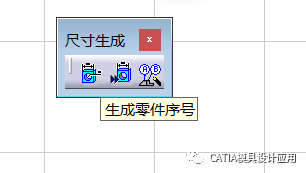
生成零件序号命令,对于装配图中零件需要展示比较有用,不过不少伙伴不知道如何使用这个命令。
如果你在零件二维图中激活此命令,将会得到如下错误,提示只有在装配视图中才能使用。
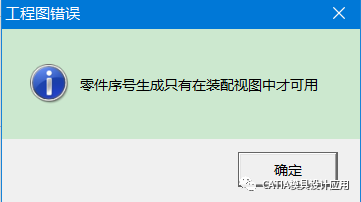
那么我们就做一个装配结构演示。

此时激活命令,将提示无法生成零件编号,请确保装配部件已经编号。
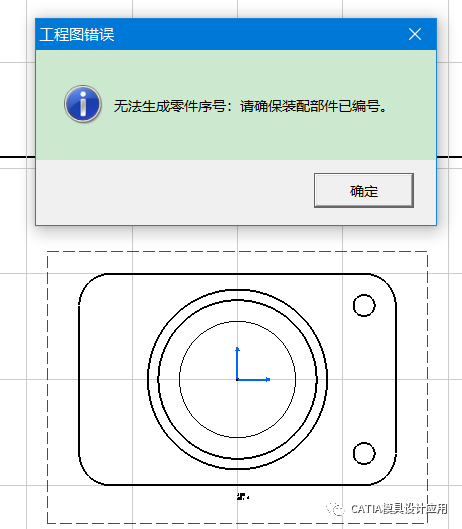
回到三维视图,进行生成编号操作。如下图所示。
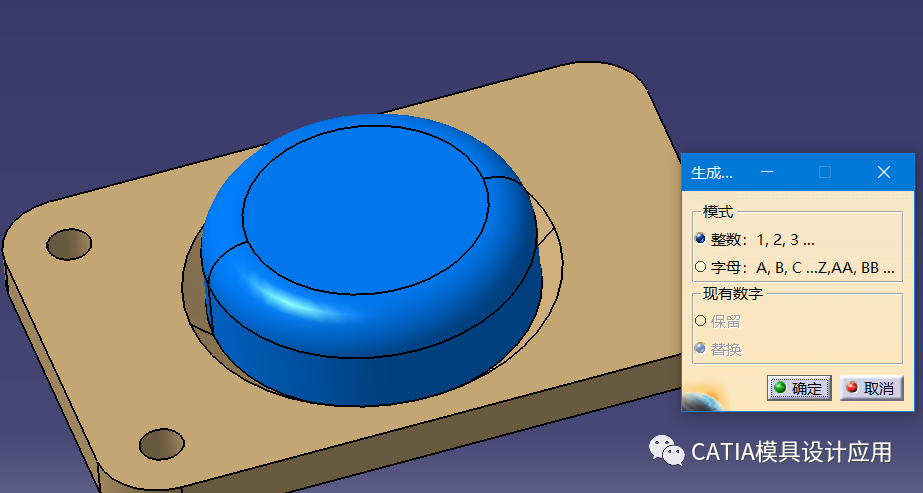
此时零件右键属性中可以见到新增了实例编号。
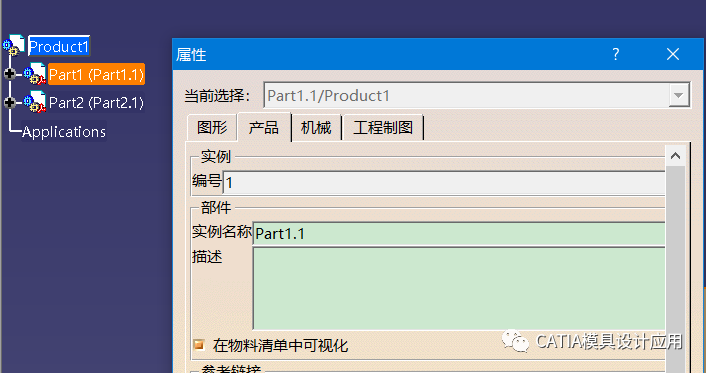
回到工程制图中,单击命令。可见工程图中就新增了两个零件的编号,分别是1和2。
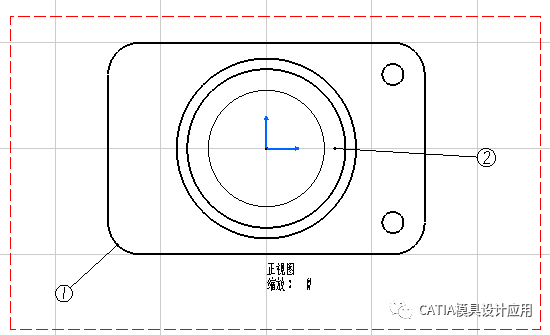
默认情况下,同一个产品实例只有一个编号,比如若干相同型号的螺栓,其编号只编一个。可以在在选项中设置,为每个产品实例都创建零件编号。如下图所示。
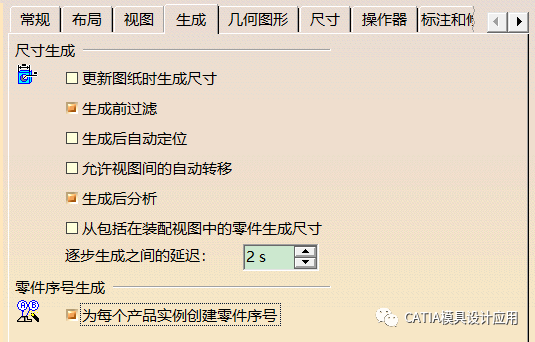
另外,在工程制图选项中的标注和修饰卡中,还可以根据实例名称或者零件编号进行创建零件的序号。
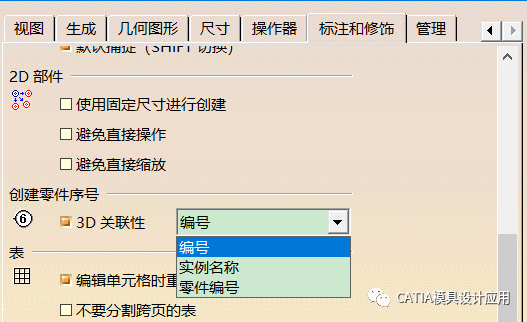
比如以实例名称,效果如下:
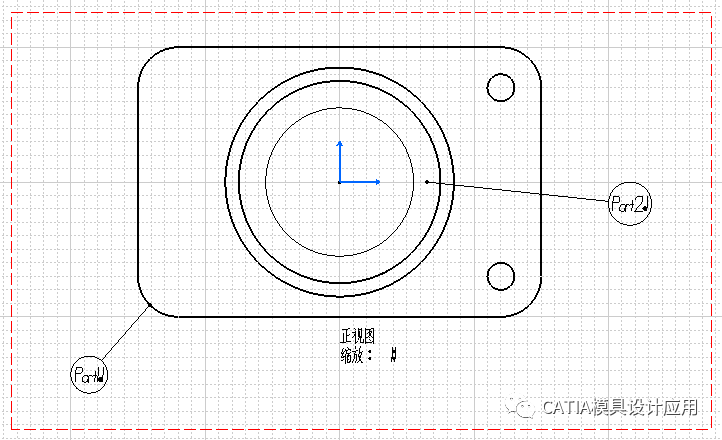
其与三维视图中零件实例名称一致,即括号内部的部分。

若切换为关联零件编号,则效果如下。
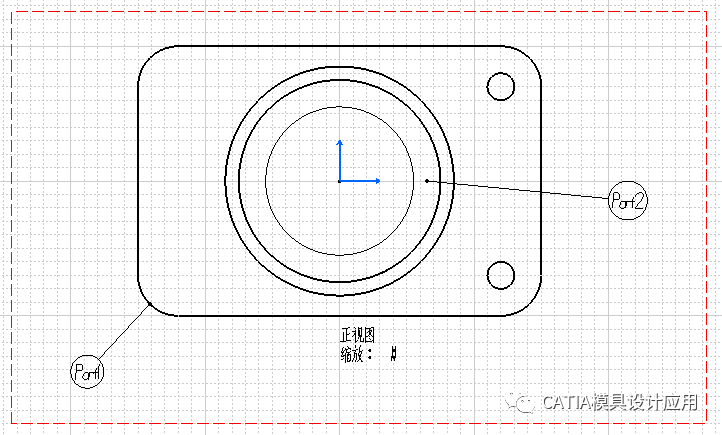
此时则于三维视图中的零件编号关联,即树结构括号前面的部分。
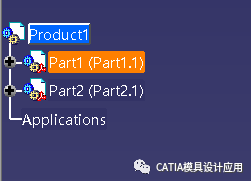
这里我们可以可对编号,实例名称,零件编号做了区分和复习,在设置切换时,只对新生成的序号有效,而不会改变已经生成的序号。
对于根据何种元素生成序号,可以根据公司习惯和要求,也可以为了方便而进行改进现有的规则。
END
免责声明:本文系网络转载或改编,未找到原创作者,版权归原作者所有。如涉及版权,请联系删